Δεν υπάρχει ήχος από το ακουστικό USB; Μην ανησυχείς. Εδώ θα ανακουφιστείτε όταν ξέρετε ότι είναι δυνατόν να διορθωθεί. Διαβάστε παρακάτω και βρείτε πώς…
Δοκιμάστε αυτές τις διορθώσεις:
- Μην συνδέετε το ακουστικό USB κατά την εκκίνηση των Windows 10
- Εκτελέστε το εργαλείο αντιμετώπισης προβλημάτων των συσκευών υλικού
- Ορίστε το ακουστικό USB ως προεπιλεγμένη συσκευή
- Ενημερώστε το πρόγραμμα οδήγησης ήχου
Σημείωση: Πριν ξεκινήσουμε, συνδέστε το ακουστικό σας σε διαφορετικές θύρες USB και αντικαταστήστε το ακουστικό USB με ένα άλλο για να ελέγξετε εάν το πρόβλημα οφείλεται στα ακουστικά. Εάν δεν λειτουργεί ούτε, ακολουθήστε τις παρακάτω διορθώσεις.
Επιδιόρθωση 1: Μην συνδέετε τα ακουστικά USB κατά την εκκίνηση των Windows 10
Ορισμένες διενέξεις ενδέχεται να υπάρχουν μεταξύ του ακουστικού USB και άλλων συσκευών USB. Προκειμένου να αποφευχθεί αυτή η διένεξη, βεβαιωθείτε ότι έχετε συνδέσει το ακουστικό USB μετά την είσοδο του υπολογιστή σας στα Windows 10.
Σε αυτήν την περίπτωση, μπορείτε πρώτα να αποσυνδέσετε τα ακουστικά USB και να επανεκκινήσετε τα Windows 10. Στη συνέχεια, συνδέστε τα ακουστικά USB όταν ξεκινούν τα Windows 10.
Ελέγξτε εάν το ακουστικό σας λειτουργεί σωστά τώρα.
Επιδιόρθωση 2: Εκτελέστε το εργαλείο αντιμετώπισης προβλημάτων των συσκευών υλικού
Το εργαλείο αντιμετώπισης προβλημάτων μπορεί να εντοπίσει και να διορθώσει αυτόματα ορισμένα προβλήματα στον υπολογιστή σας.
- Τύπος αντιμετώπιση προβλημάτων στο πλαίσιο αναζήτησης από το μενού Έναρξη. Στη συνέχεια κάντε κλικ Βρείτε και διορθώστε προβλήματα στην κορυφή.

- Κάντε κλικ Υλικό και Ήχος .
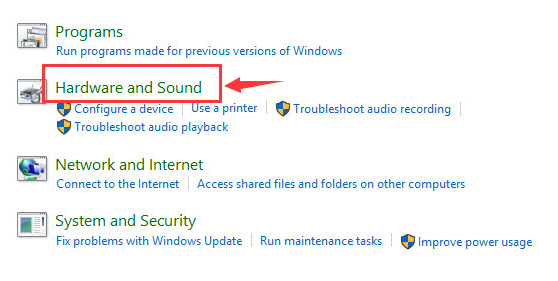
- Κάντε κλικ Υλικό και συσκευές .
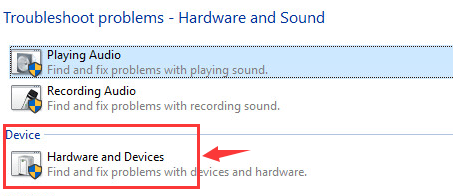
- Κάντε κλικ Επόμενο .
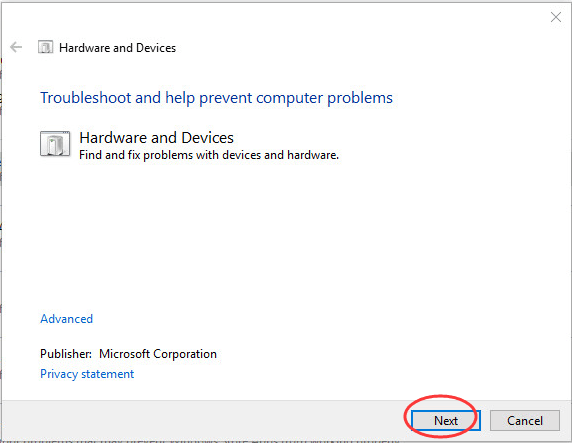
- Τώρα το εργαλείο αντιμετώπισης προβλημάτων αρχίζει να εντοπίζει προβλήματα. Ολοκληρώστε την αντιμετώπιση προβλημάτων ακολουθώντας τις οδηγίες στην οθόνη.
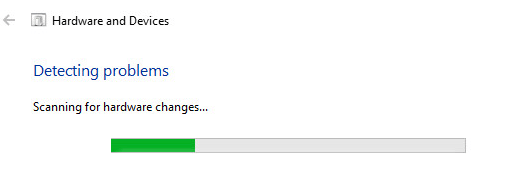
Μετά από αυτό, ελέγξτε αν το ακουστικό σας λειτουργεί σωστά τώρα.
Εάν δεν βρείτε το Εργαλείο αντιμετώπισης προβλημάτων υλικού και συσκευών στον Πίνακα Ελέγχου, αυτό πιθανώς οφείλεται στο ότι η έκδοση του υπολογιστή σας είναι μετά Windows 10 build 1809 . Η έκδοση έχει καταργήσει το Εργαλείο αντιμετώπισης προβλημάτων υλικού και συσκευών. Μην ανησυχείτε, μπορείτε να εκτελέσετε το εργαλείο αντιμετώπισης προβλημάτων υλικού και συσκευών με αυτόν τον τρόπο:
- Κάντε δεξί κλικ στο Αρχή κουμπί και, στη συνέχεια, κάντε κλικ Windows PowerShell (Διαχειριστής) .
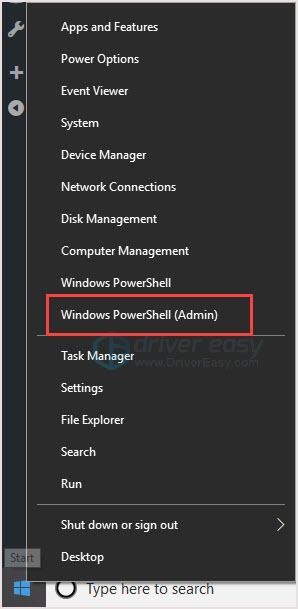
- Αντιγραφή και επικόλληση msdt.exe -id DeviceDiagnostic στο PowerShell και, στη συνέχεια, πατήστε το Εισαγω κλειδί.
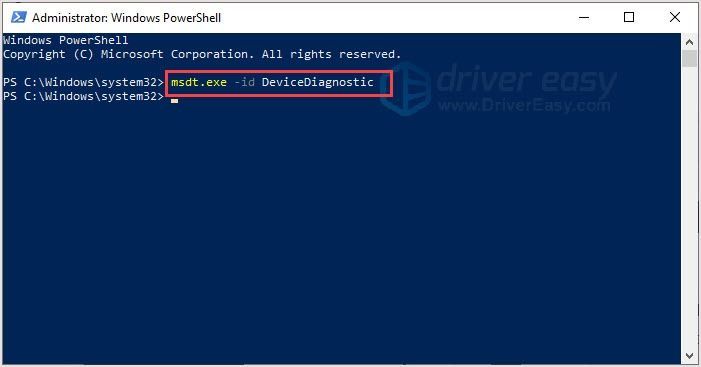
- Θα δείτε το Υλικό και συσκευές βγαίνει παράθυρο. Κάντε κλικ Επόμενο .
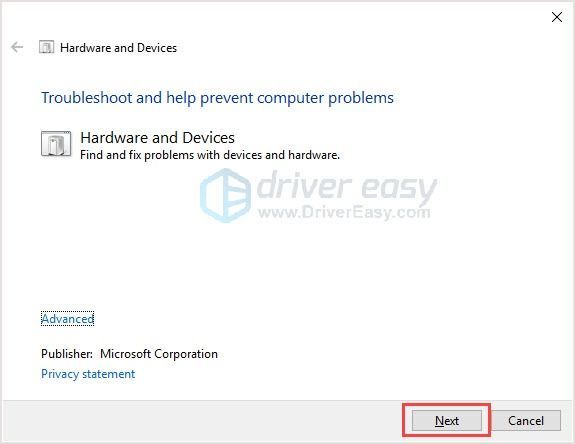
- Ακολουθήστε τις οδηγίες στην οθόνη για να ολοκληρώσετε τη διαδικασία.
- Επανεκκινήστε τον υπολογιστή σας και ελέγξτε ότι το πρόβλημα έχει επιλυθεί ή όχι.
Επιδιόρθωση 3: Ορίστε το ακουστικό USB ως προεπιλεγμένη συσκευή
- Κάντε δεξί κλικ στο Ηχεία / ακουστικά εικονίδιο κάτω δεξιά στη γραμμή εργασιών σας. Στη συνέχεια κάντε κλικ Συσκευές αναπαραγωγής .
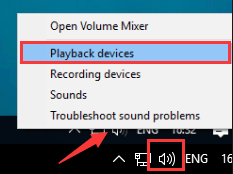
- Επισημάνετε το ακουστικό σας και κάντε κλικ στο Σειρά Προκαθορισμένο . Κάντε κλικ Εντάξει .
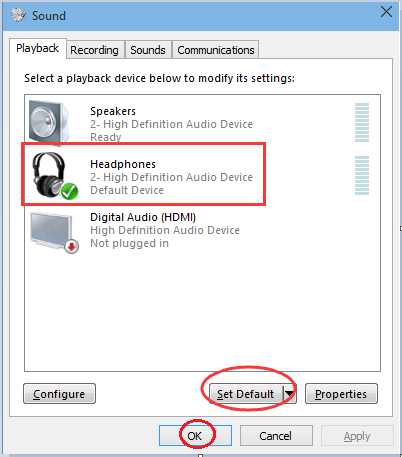
Ελέγξτε αν το ακουστικό σας λειτουργεί σωστά τώρα.
Επιδιόρθωση 4: Ενημερώστε το πρόγραμμα οδήγησης ήχου
Ένα παλιό, κατεστραμμένο ή λείπει πρόγραμμα οδήγησης ήχου μπορεί επίσης να προκαλέσει τη λειτουργία του ακουστικού USB. Μπορείτε να ενημερώσετε το πρόγραμμα οδήγησης για να λύσετε αυτό το πρόβλημα.
Μπορείτε να κατεβάσετε το πιο πρόσφατο πρόγραμμα οδήγησης από τον ιστότοπο του κατασκευαστή του υπολογιστή σας ή ,. εάν δεν είστε σίγουροι ή δεν έχετε αρκετό χρόνο και υπομονή, μπορείτε να το κάνετε αυτόματα με Εύκολο πρόγραμμα οδήγησης .
Το Driver Easy θα αναγνωρίσει αυτόματα το σύστημά σας και θα βρει τα σωστά προγράμματα οδήγησης για αυτό. Δεν χρειάζεται να γνωρίζετε ακριβώς ποιο σύστημα λειτουργεί ο υπολογιστής σας, δεν χρειάζεται να διακινδυνεύσετε τη λήψη και την εγκατάσταση λανθασμένου προγράμματος οδήγησης και δεν χρειάζεται να ανησυχείτε για να κάνετε λάθος κατά την εγκατάσταση.
- Κατεβάστε και εγκαταστήστε το Driver Easy. Στη συνέχεια, εκτελέστε το στα Windows σας.
- Κάντε κλικ Σάρωση τώρα . Θα εντοπίσει γρήγορα όλα τα προβλήματα των προγραμμάτων οδήγησης του υπολογιστή σας. Το πρόγραμμα οδήγησης του εκτυπωτή σας δεν αποτελεί εξαίρεση.
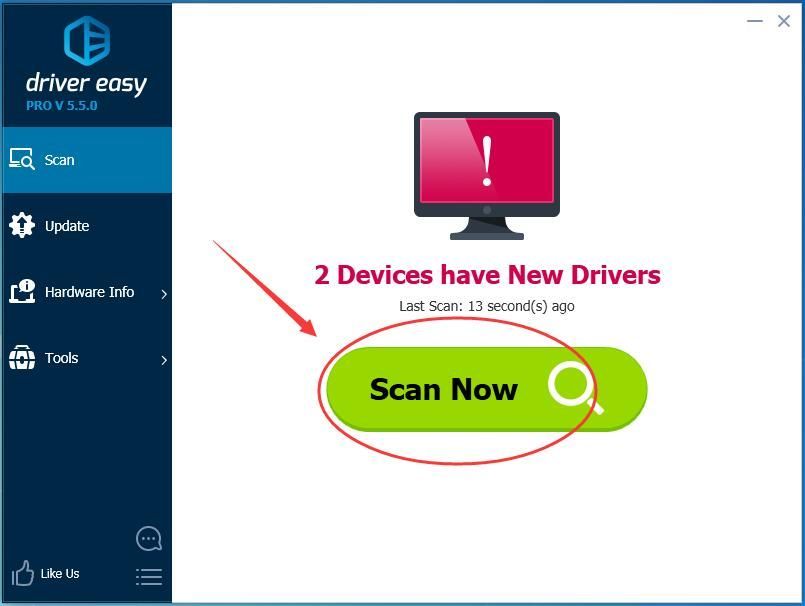
- Κάντε κλικ Ενημέρωση όλων για αυτόματη λήψη και εγκατάσταση της σωστής έκδοσης του όλα τα προγράμματα οδήγησης που λείπουν ή δεν είναι ενημερωμένα στο σύστημά σας (αυτό απαιτεί το Pro έκδοση - θα σας ζητηθεί να κάνετε αναβάθμιση όταν κάνετε κλικ στην Ενημέρωση όλων).
Σημείωση: Μπορείτε επίσης να το κάνετε δωρεάν αν θέλετε, αλλά είναι εν μέρει εγχειρίδιο.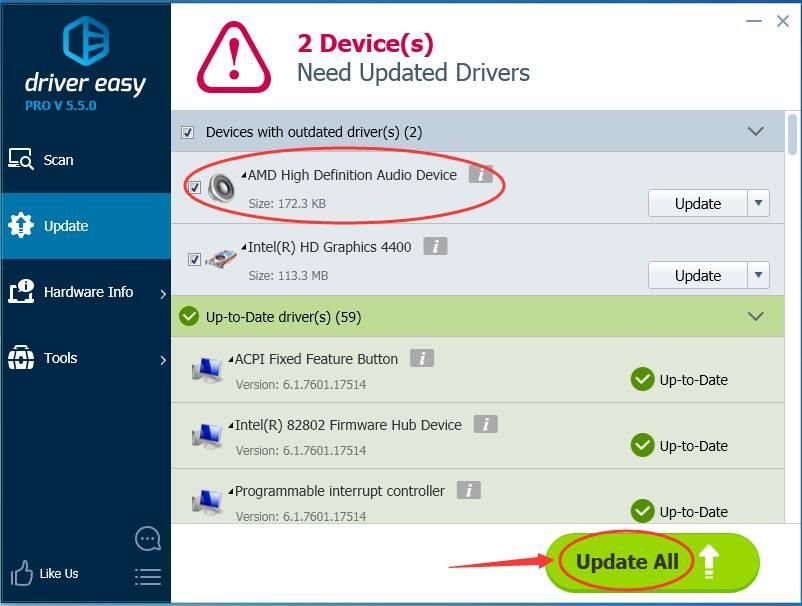
- Επανεκκινήστε τον υπολογιστή σας και ελέγξτε αν λειτουργεί το ακουστικό σας.
Εάν έχετε οποιεσδήποτε ερωτήσεις ή προβλήματα, μπορείτε να αφήσετε σχόλια παρακάτω, θα προσπαθήσουμε το καλύτερο για να σας βοηθήσουμε.

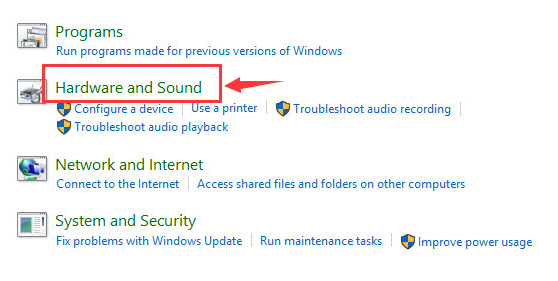
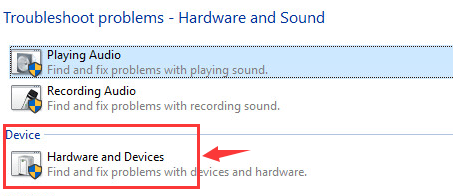
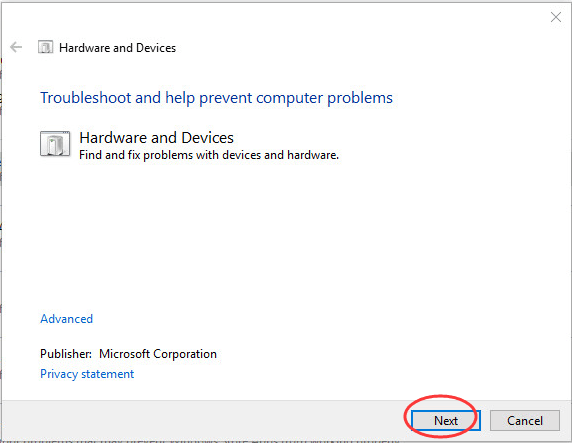
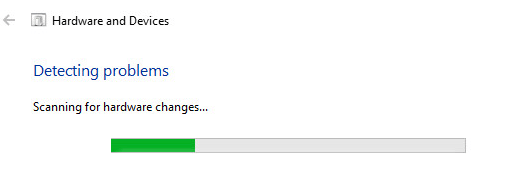
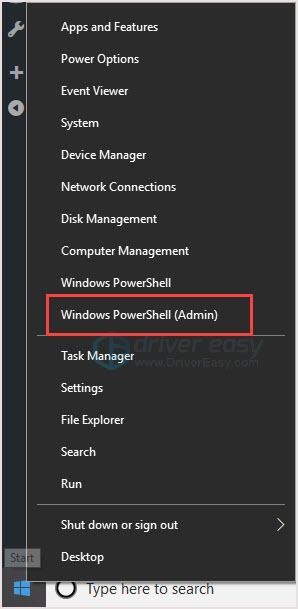
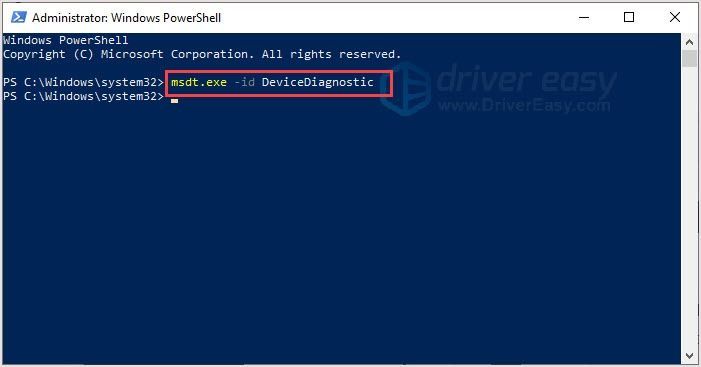
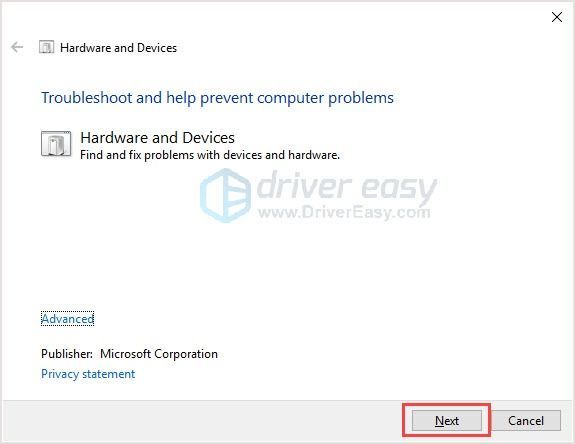
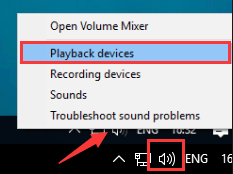
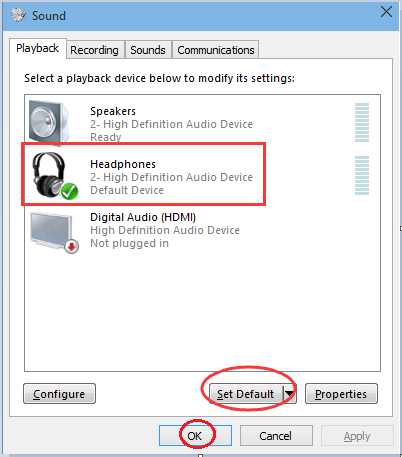
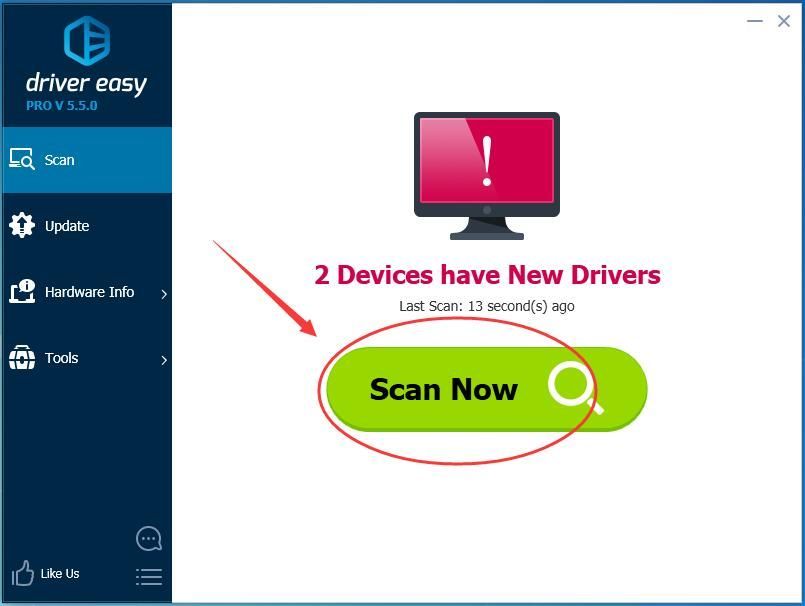
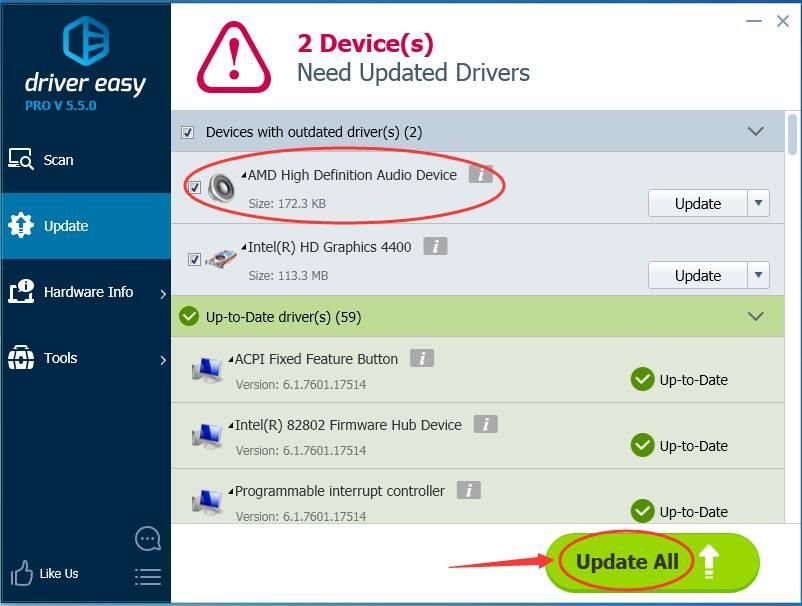
![Τρόπος ενημέρωσης προγραμμάτων οδήγησης Audio Technica [2021 Update]](https://letmeknow.ch/img/driver-download/95/how-update-audio-technica-drivers.jpg)



![[ΛΥΘΗΚΕ] Subnautica: Below Zero Keeps Crashing στον υπολογιστή](https://letmeknow.ch/img/knowledge/70/subnautica-below-zero-keeps-crashing-pc.jpg)

![[ΛΥΘΗΚΕ] Ο δρομέας του ποντικιού εξαφανίστηκε στα Windows 10](https://letmeknow.ch/img/other/72/curseur-souris-disparu-sous-windows-10.jpg)